Operaのインストールも簡単なプロセスです
- Opera は、すっきりとしたユーザー インターフェイスと一連の機能で知られる人気のあるインターネット ブラウザです。
- ブラウザには、無料の VPN、統合された音楽アプリなどがあります。
- このレビューでは、Opera の優れた点とそれほど優れていない点をすべて分析します。
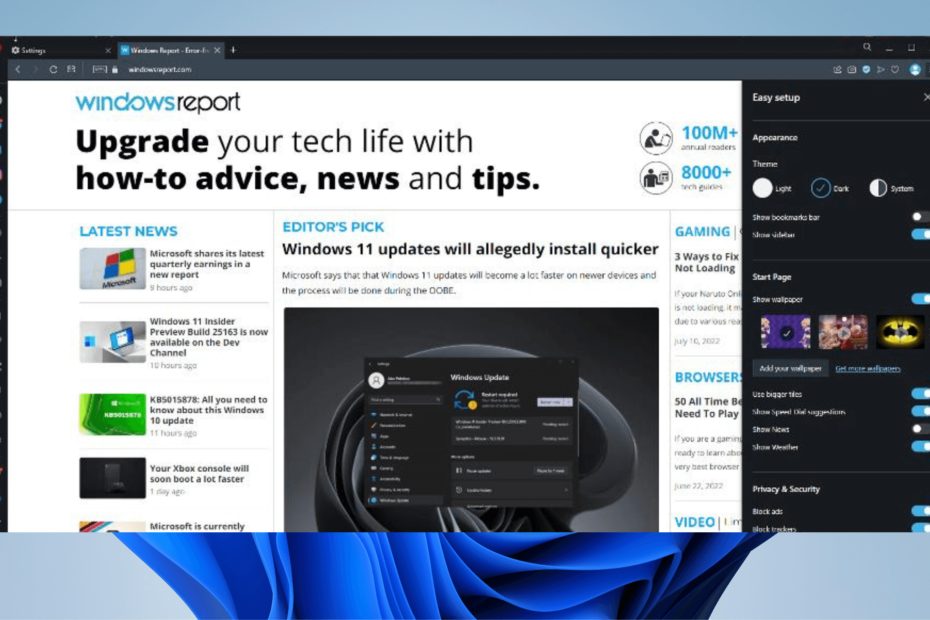
- 簡単な移行: Opera アシスタントを使用して、ブックマーク、パスワードなどの既存のデータを転送します。
- リソースの使用を最適化: RAM メモリは、他のブラウザーよりも効率的に使用されます。
- 強化されたプライバシー: 無料で無制限の VPN が統合されています
- 広告なし: 組み込みの広告ブロッカーがページの読み込みを高速化し、データマイニングから保護します
- ゲームフレンドリー: Opera GX はゲーム向けの最初で最高のブラウザです
- オペラをダウンロード
適切な Web ブラウザを選択するのは簡単なことではありません。 ほとんどの人は、コンピューターに付属している Web ブラウザーを使用することに満足しています。 Microsoft Edge、Safari、または Google Chrome です。
しかし、デフォルトだけで満足してはいけません。 コンピューターにあるものに固執すると、多くの優れたソフトウェアを利用できなくなります。 適切な例として、Opera Web ブラウザーがあります。
Opera は実際には、頻繁に更新されている最も古い Web ブラウザーの 1 つです。 Internet Explorer よりも数か月も前のことです。 しかし、品質の悪さで激しく批判された Internet Explorer とは異なり、Opera は優れた Web ブラウザーです。
絶え間ない進化のおかげで、過去 27 年間にわたって忠実なファンを獲得してきました。 Opera の成功の一部は、Chrome を実行するのと同じエンジンである Google Chromium の上に構築されているという事実に起因する可能性があります。
そのため、Opera には Chrome と同じ利点と問題が数多くありますが、それらのいくつかは修正されています。 このレビューでは、Opera を調べて、そのさまざまな機能、機能などを分析します。
Opera は私にとって最高のブラウザですか?
最初から始めるのに最適な場所はありません。 インストールは退屈なプロセスであり、注目に値するものは何もないと思うかもしれません. しかし、Opera はそうではありません。
Opera のインストールは簡単なプロセスであり、開始前にカスタマイズに関する複雑な質問をする必要はありません。 他のブラウザーでは、コンピューターのどこにインストールするか、特定のコンポーネントのみをインストールするかなど、複数の質問が表示される場合があります。
大多数の人はブラウザが欲しいだけで、何の質問もありません。 取り付けがいかに簡単か見てみましょう。
- Opera のインストール ページに移動し、 オペラをダウンロード.
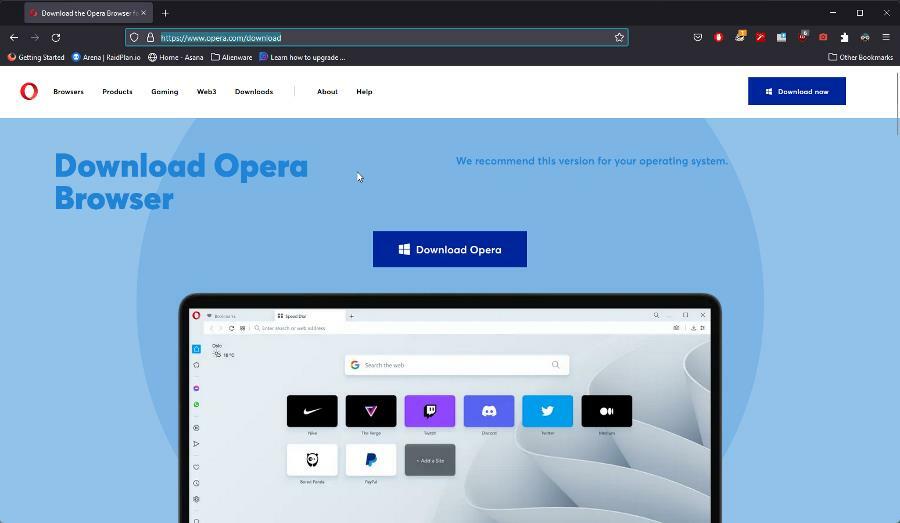
- Opera をダウンロードしたら、インストール ファイルを実行します。
- クリック 同意してインストール 新しいウィンドウで。
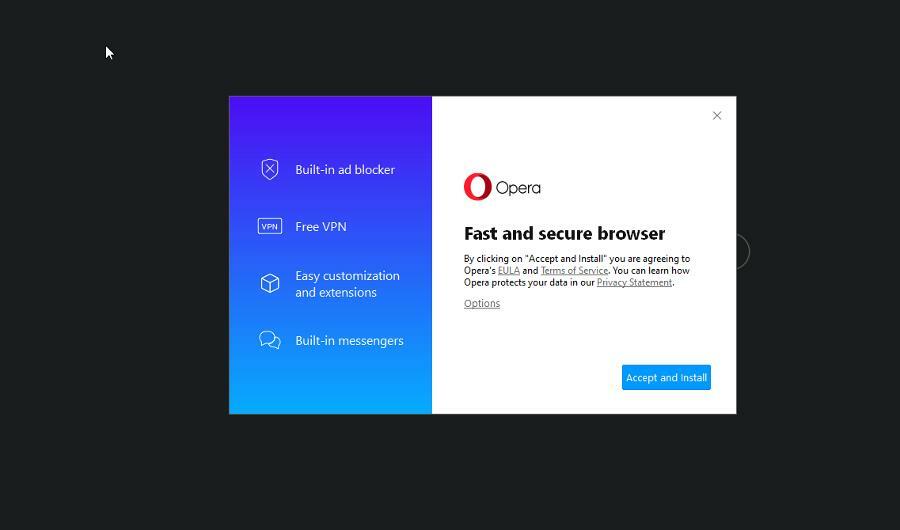
- Opera がインストールされるのを待ちます。あとはそれだけです。 余分な質問はありません。
オペラのカスタマイズ
開いたらすぐ オペラ、ブラウザを好みに合わせて構成できるセットアッププロセスが表示されます. ここで、Opera の優れた機能の一部を有効にすることができます。
- 最初に選択できるのは、希望するテーマです。
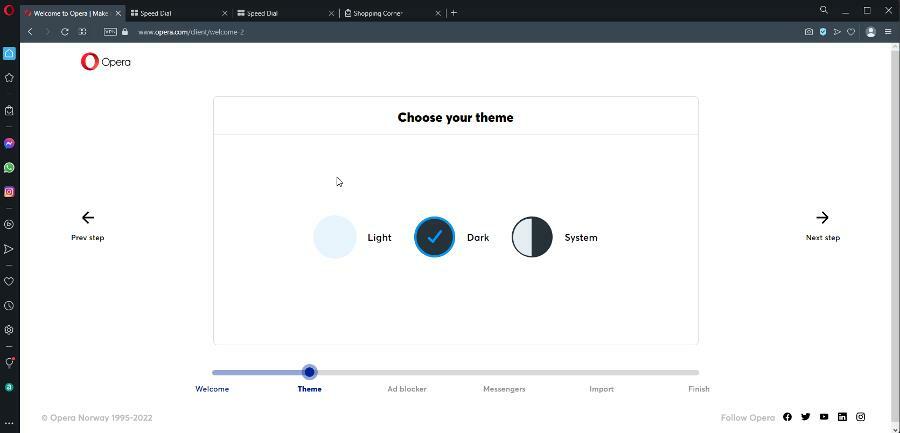
- 次に、ブラウザ内広告ブロッカーを有効にするかどうかを決定できます。これを行うことを強くお勧めします. Opera は、 広告ブロッカーをネイティブに.
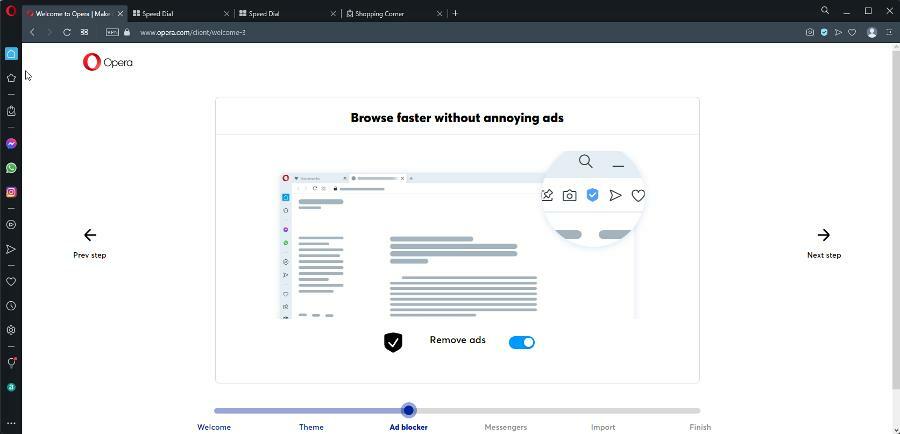
- 次に、接続するかどうかを選択できます Facebookメッセンジャー. メッセージング アプリについては、後で詳しく説明します。
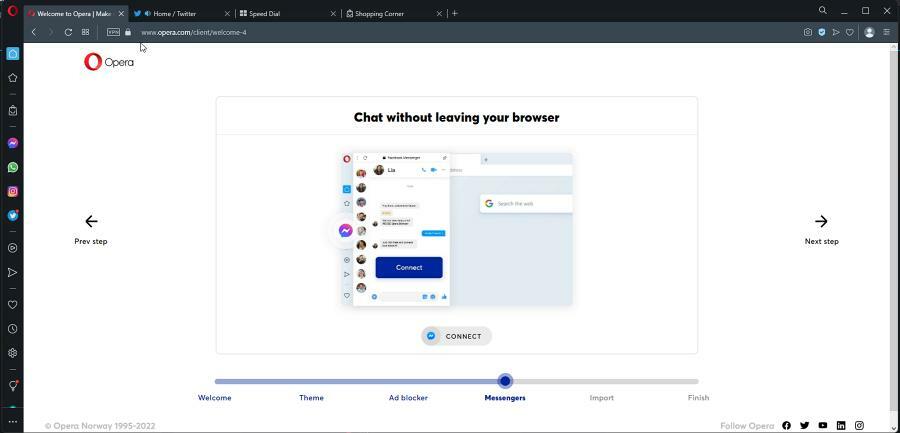
- 下 輸入、あなたは 履歴、ブックマーク、パスワード、 別のブラウザから Opera への Cookie。 その後、ブラウジングを開始できます。
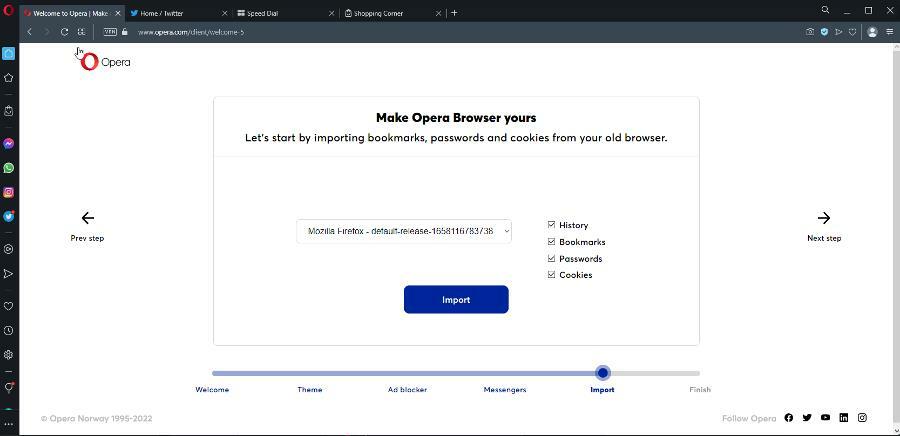
Opera を開くとすぐに、前面にスピード ダイヤルがあるすっきりとしたインターフェイスが表示されます。 スピード ダイヤルには、人気のある Web サイトやビデオ ゲームがたくさんありますが、それらにカーソルを合わせて隅にある 3 つの点をクリックすると、それらを削除できます。
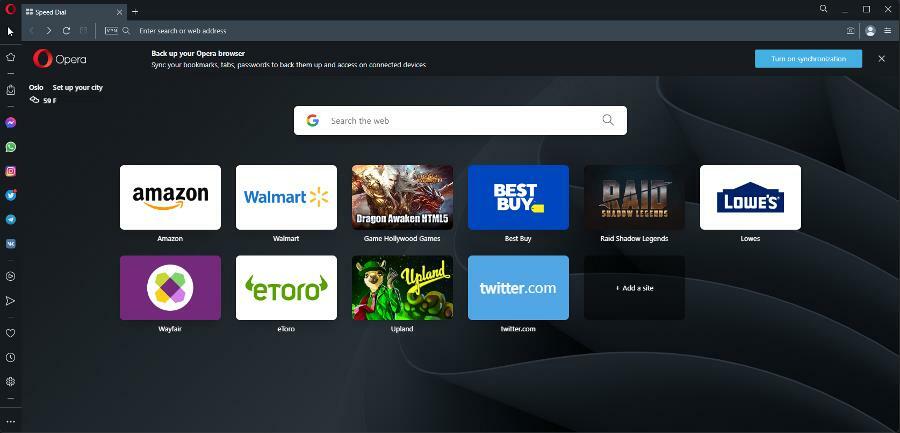
アプリをゴミ箱に移動するオプションがあります。 をクリックすると サイトを追加、短縮ダイヤルに新しい選択肢を追加できます。 カスタム短縮ダイヤルの例を次に示します。
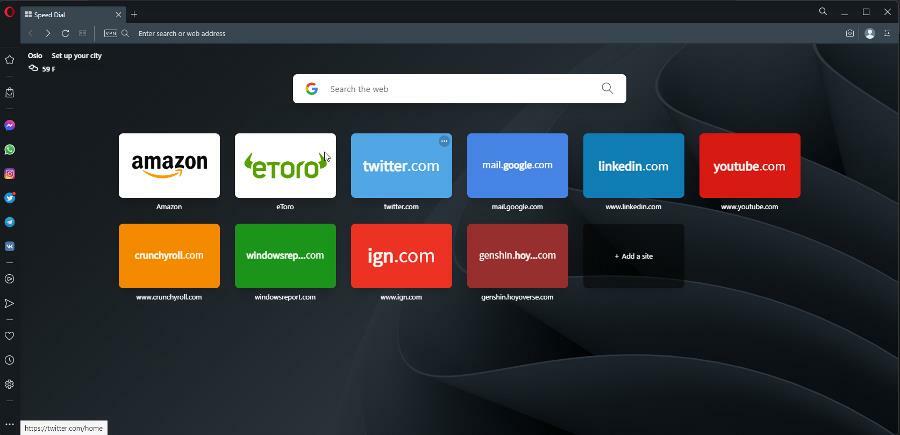
中央のスピード ダイヤルとは別に、ウィンドウの上部にはアドレス バー、ブックマーク、およびタブがあります。 後で詳しく説明するブラウザー内 VPN のコントロールもあります。
左側には多数のボタンを備えた垂直サイドバーがあり、Opera を優れたものにしている独自の機能の大部分を占めています。
特徴
左の垂直バーの下部に、3 つのドットが表示されます。 これらのドットをクリックすると、サイドバー設定ページが開き、左側に表示するものを選択できます。 それらを上から下までカバーします。
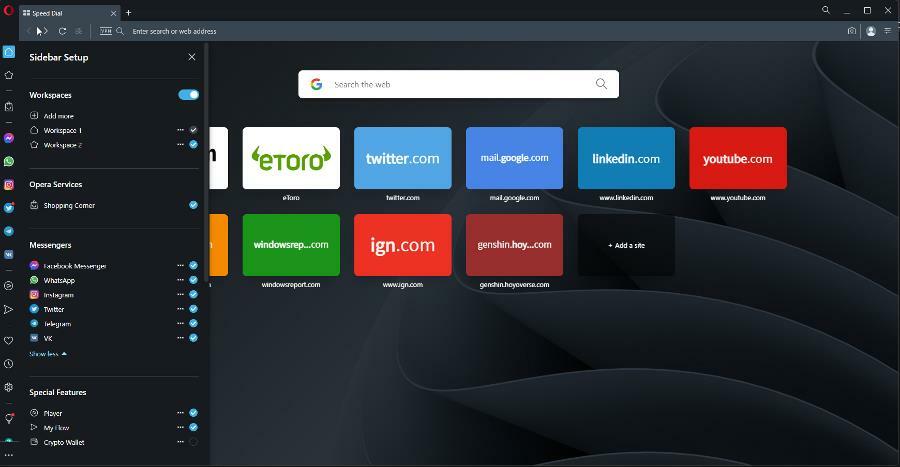
ワークスペース
上部にあるワークスペースは、異なるバージョンの Opera を分離する便利なツールです。 1 つのワークスペースを仕事用に指定し、別のワークスペースを個人用に指定できます。
このツールの優れている点は、Opera を乱雑にすることなく、1 つのことに焦点を当てたウィンドウを作成できることです。 タブは関連性によっても並べ替えることができます。 最初は 2 つですが、クリックして好きなだけ追加できます さらに追加。
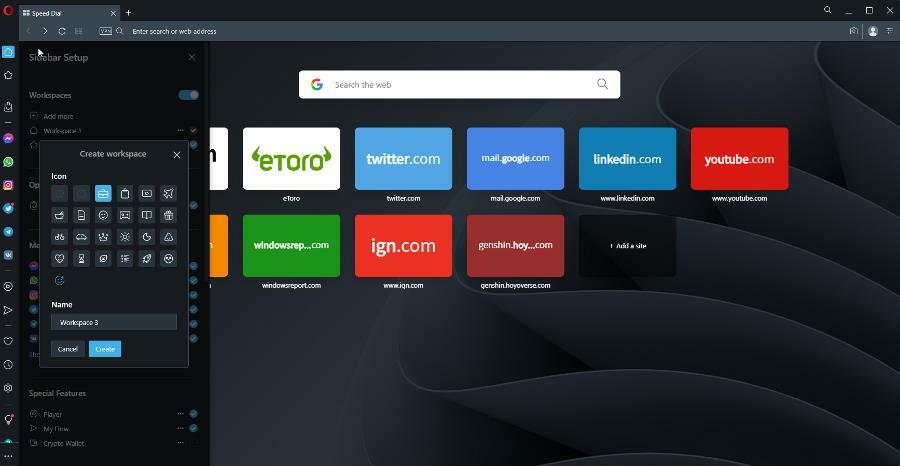
アイコンを選択し、ワークスペースに好きな名前を付けることができます。
ショッピングセンター
次は、インターネット全体から商品リストをまとめてプールするショッピング センターです。 eBay のセクション、ベストセラー商品、世界中のホテルのリスト、ランダムなニュース セクションがあります。
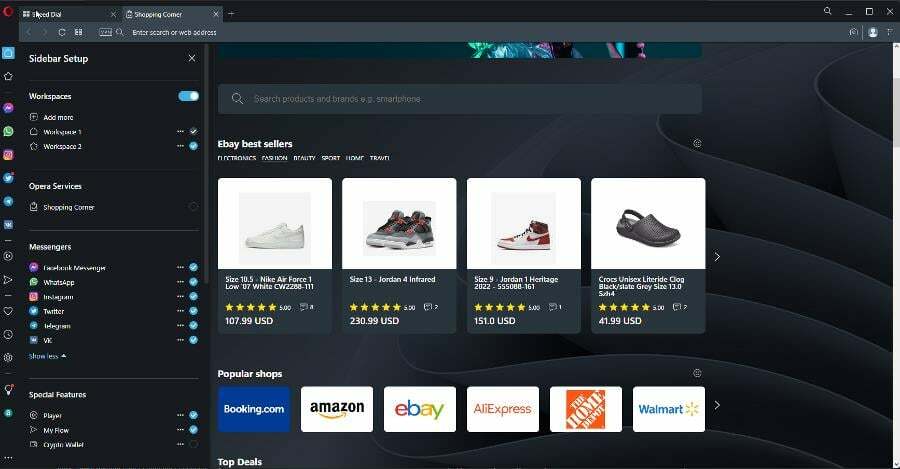
ショッピングセンターのセクションは問題ありません。 頻繁にオンラインで買い物をする人でなければ、それを積極的に使用することを想像するのは難しい. それらの人々にとって、彼らはこれから多くの使用法を得るかもしれません. 多くの人は通常、ランダムな間隔で買い物をします。
サイドバーのセットアップでは、青い矢印をクリックしてアプリを削除できます。
メッセンジャー
Opera には、コミュニケーション アプリとソーシャル メディア アプリをブラウザーに統合してすばやくアクセスできるという優れた機能があります。 Facebook Messenger、WhatsApp、Instagram、Twitter、Telegram、およびロシアのメッセージング アプリである VK がサポートされています。

メッセージング アプリのいずれかを使用するには、いずれかをクリックし、資格情報でログインします。 アプリをクリックすると、そのアプリの要約版が表示されます。 モバイル版を自由に使えるようなものです。
プレーヤー
次は Player のもう 1 つのお気に入りで、円の中の矢印です。 Player を使用すると、6 つの音楽ストリーミング アプリのいずれかを使用して、Opera から直接音楽を再生できます。 追加のアプリは必要ありません。
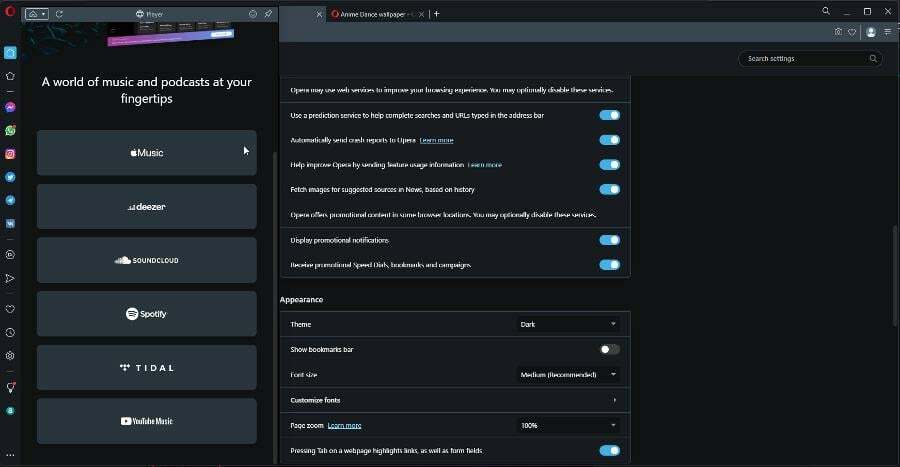
サービスを使用するためにサービスにログインする必要さえありませんが、そのオプションがあります. Opera は、それぞれの音楽ストリーミング アプリの基本バージョンを提供します。
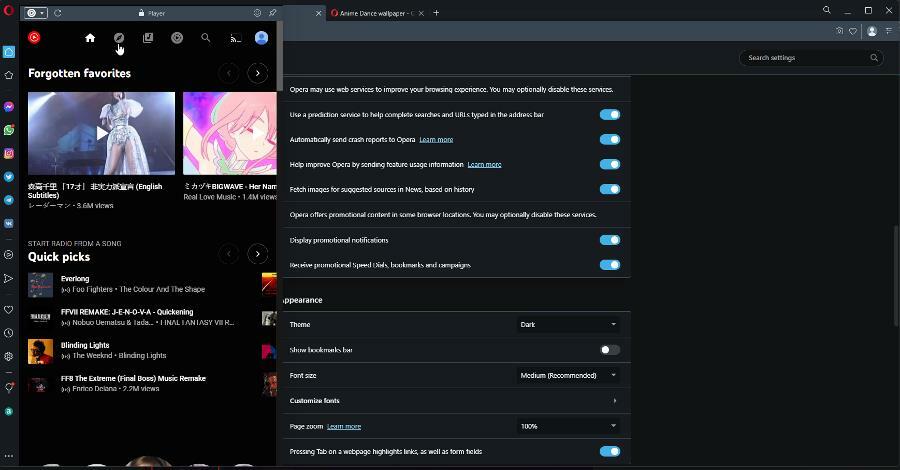
サービスを切り替えたい場合は、左上隅の矢印をクリックすると、小さなウィンドウがドロップダウンします。 その小さなウィンドウで、別の音楽サービスにジャンプできます。
私の流れ
My Flow は、 オペラ. から入手できる Opera モバイルアプリと連携して動作します。 グーグルプレイ また アップルアプリ 店。
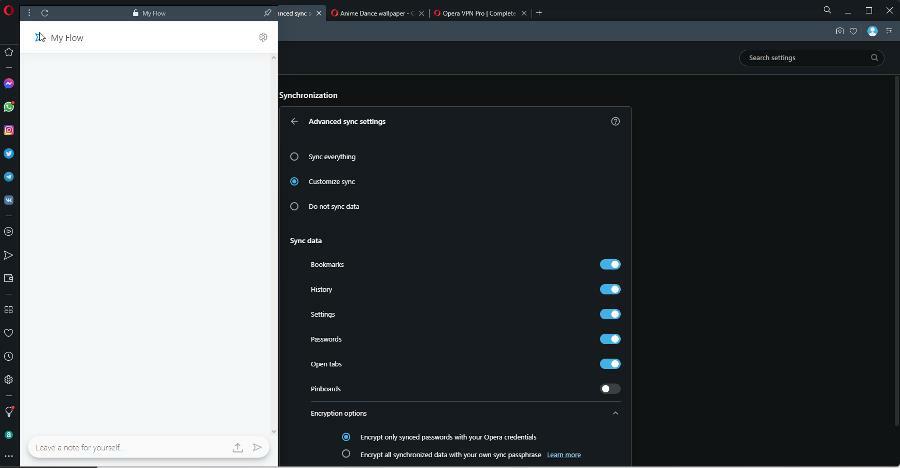
モバイル アプリは、より切り捨てられたバージョンである場合、デスクトップ バージョンに似ています。 モバイル版をダウンロードし、Opera に表示される QR コードをスキャンします。 この機能を有効にすると、Opera モバイルからデスクトップ ブラウザにページをアップロードできます。
その情報は他の人から得られます。 マイ フローを機能させることができませんでした。 QR コードをスキャンして、Opera アカウントを作成しました。 Opera から提供された手順に従いましたが、うまくいきませんでした。
私たちの理解では、My Flow を使用すると、モバイル デバイスから Opera デスクトップ アプリに Web ページを送信できるため、シームレスなブラウジングが可能になります。 場所を失うことのない優れたツールのように思えます。
Opera ツール/サイドバー拡張機能
Special Features の下には、一連の Opera Tools があります。 これらは、すばやくアクセスできるように垂直バーに表示される [設定] メニューの一部です。 ブックマーク、アイデアを整理するためのピンボード、ダウンロード、およびチュートリアルがあります。
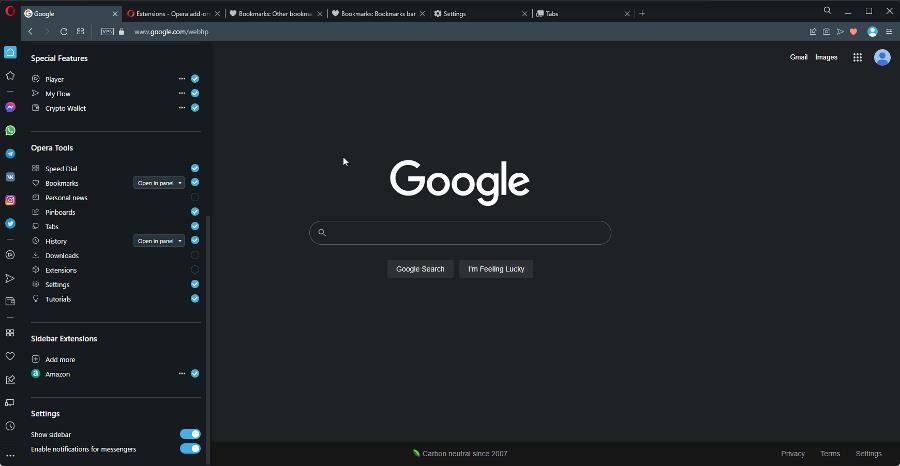
サイドバー拡張機能に関しては、これにより、設定を掘り下げることなく、Opera 拡張機能に直接アクセスできます。 これらの機能に沿って優れており、ブラウザーを単独で販売できます。
Opera では、クリックしてプラグイン ページに直接アクセスすることもできます。 さらに追加 下 サイドバー拡張機能. の Opera アドオン、uBlock Origin、YouTube のサイドバー、さらには Pacman などの推奨される拡張機能のコレクションを取得します。
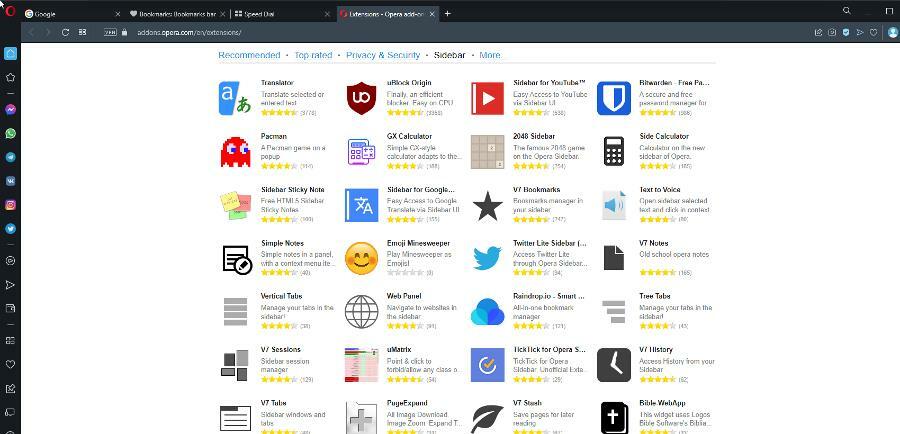
Opera の垂直バー機能には非常に満足しています。 この一連の機能だけでも、Opera を推奨するには十分です。 そして、それらすべてが簡単にアクセスできる垂直にまとめられているという事実は、ケーキのアイシングです.

オペラ
無制限のアドオンで便利な閲覧ツールと強化されたセキュリティを最大限に活用してください。
さらなるカスタマイズ
左側の縦棒とは別に、 オペラ 右側に追加のカスタマイズ オプションがあります。
- 右上隅の 3 本の線をクリックして、 簡単なセットアップ メニュー。
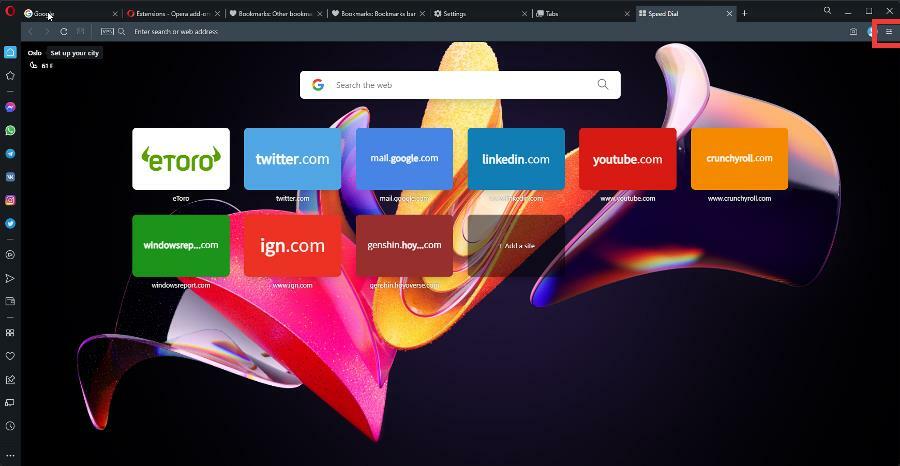
- 下 簡単なセットアップ、ブラウザのテーマの変更、広告ブロッカーのオン/オフ、開始ページの変更など、最初のダウンロードからいくつかの変更を加えることができます.
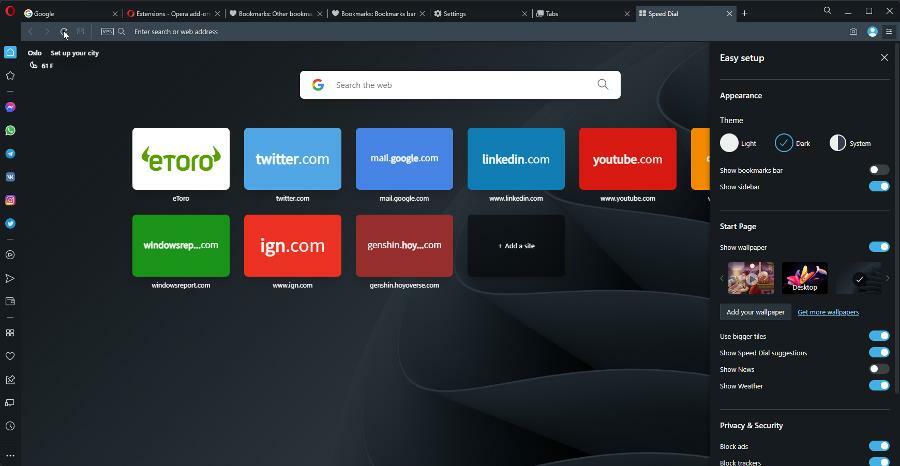
Opera で本当に素晴らしいのはその壁紙です。 ブラウザは実際にループビデオを特徴とするアニメーションの壁紙をサポートしています. デフォルト設定ですでに利用可能なものがあります。 再生矢印アイコンが付いている壁紙を見ると、どの壁紙がアニメーション化されているかがわかります。
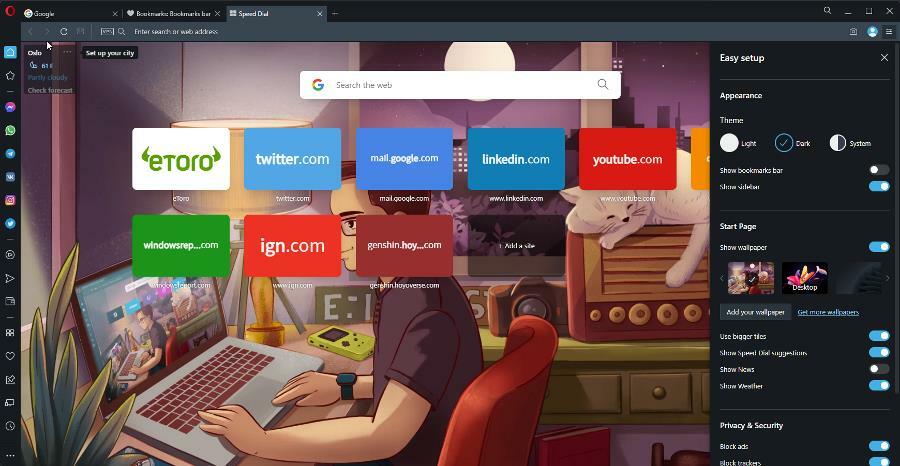
クリックできます もっと壁紙を入手する もう一度、Opera アドオン ページに移動します。 をクリックすると、 アニメーション トップバーのエントリに、Opera で利用可能な動く壁紙がすべて表示されます。
より人気のあるアニメーションの壁紙はアニメ関連ですが、ページをスクロールすると、自然、宇宙、漫画、単純な動きのある形のものを見つけることができます.
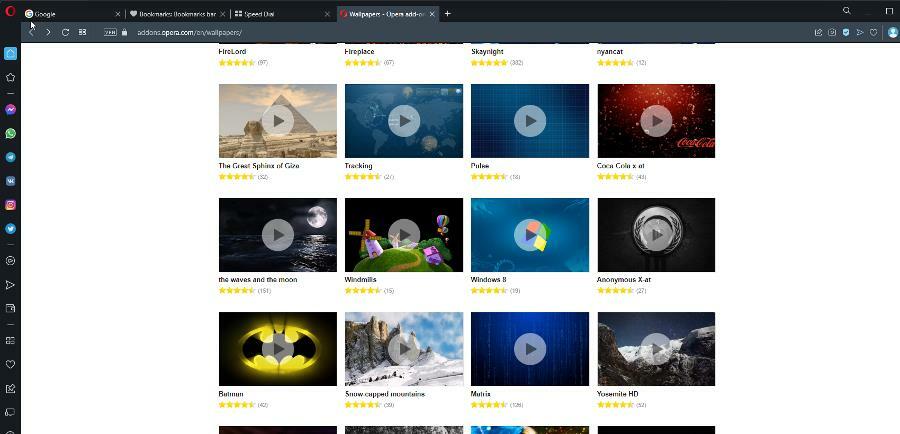
アニメーションの壁紙を追加するには、壁紙を選択して緑色の オペラに追加 ボタン。 Speed Dial の別のタブを開くと、新しいアニメーションの壁紙が表示されます。 ほんの数秒かかります。
Opera は、ユーザーが独自の壁紙を追加できるようにするオプションもサポートしています。 動画や GIF を Opera にアップロードするだけですぐに動作させることはできません。
代わりに、Opera で WebM ビデオ ファイルまたはアニメーション化された WebP ファイルを使用する必要があります。 幸運、 Opera の Web サイトに一連の説明があります 独自のアニメーション テーマを作成する方法を説明します。
これは少し複雑で、少し技術的な知識が必要です。 やる気がある場合は、試してみることを強くお勧めします。 アニメーション化されたテーマとは別に、他のカスタマイズ オプションには、ブラウジングの消去と垂直バーの微調整が含まれます。
大したことはありませんが、設定メニューをスクロールするのは驚くほど素晴らしい経験です. すべてがきれいにレイアウトされています。 どういうわけか、Opera は複数の構成でバランスを取っていますが、どれも混乱を感じさせません。
他のブラウザーの設定メニューは、迷路を歩いているように感じます。 混乱し、経験するのは苦痛です。
プライバシーとセキュリティ
Opera にはかなり優れたセキュリティ機能とツールがいくつかありますが、部屋の中の象に対処することが重要です。 2016 年、Opera は中国のサイバーセキュリティ企業 Qihoo 360 に買収されました。
中国企業が Opera を所有していると聞くと、人々は結論を急ぎ、ブラウザが中国政府によって侵害されたと考えるかもしれません。
多くの人は、これらのテクノロジー企業が中国政府に情報を漏らし、世界中の人々をスパイしているのではないかと恐れています. ただし、Opera が誰かによって侵害されたという証拠はありません。
この開発者は、2016 年以降、重大なセキュリティ侵害を経験していません。 中国政府が Opera ユーザーをスパイしているという報告は誰からもありません。
専門家のヒント: 一部の PC の問題は、特にリポジトリの破損や Windows ファイルの欠落など、取り組むのが難しいものです。 エラーの修正に問題がある場合は、システムが部分的に壊れている可能性があります。 マシンをスキャンして障害を特定するツールである Restoro をインストールすることをお勧めします。
ここをクリック ダウンロードして修復を開始します。
これはランダムに言及するように思えるかもしれませんが、このレビューのために調査を行ったところ、このニュースについて懸念を表明している何人かの人々に出会いました.
これが起こったという証拠はまったくありません。 どちらかといえば、セキュリティの問題はローカルに集中する必要があります。
安全
ご存じのとおり、Opera は Google Chrome と同じ Chromium ブラウザ エンジン上に構築されています。
ただし、Chrome とは異なり、Opera は使用しません。 Google セーフ ブラウジング これはマルウェアから人々を守るツールです。 Web サイトにアクセスしたときに Chrome で警告が表示されたり、Web サイトにアクセスできない場合は、セーフ ブラウジングが有効です。
Opera は代わりに PhishTank と ヤンデックス マルウェアがブラウザに感染するのを検出してブロックします。 良いツールですが、 Association for Computer Machinery の調査によると、Google セーフ ブラウジングの方が優れています。
それとは別に、Opera には、安全でない HTTP 接続で Web サイトにアクセスした場合に警告する優れた機能があります。 ただし、Chrome とは異なり、見落としがちです。
Chrome はウェブサイトへのアクセスをブロックし、その理由を説明します。 Opera では、感嘆符の付いた小さな三角形がアドレス バーに表示されます。 安全でない接続を通知します。
邪魔にはなりませんが、堅牢ではありません。 これは、侵入型ブロッカーが歓迎される 1 つの例でした。
広告ブロッカー
Opera の広告およびサードパーティのトラッカー ブロッカーは、ブラウザーの最高のセキュリティ機能です。 セキュリティを強化するために uBlock Origin をダウンロードする必要はありません。 Opera はあなたをカバーしていますが、私たちはお勧めします プライバシーバジャー.
広告ブロッカーの設定を見ると、特定の広告を表示したい場合に備えて、例外を追加するオプションがあります. デフォルトでは、Google、Facebook、および Bing の例外がありますが、さらに追加できます。

Opera では 3 つの推奨リストが自動的に有効になります。 これらのリストには、インターネット上の迷惑な広告のほとんどが含まれています。 暗号通貨のマイニングにコンピューターを使用しようとする悪意のある人物からユーザーを保護する NoCoin もあります。
これは非常に陰湿な行為であり、電気料金が急騰し、マシンがオーバークロックする可能性があります. 他のブラウザにもダウンロードする拡張機能があります。 Opera ではデフォルトでオンになっています。
開発者は、デフォルトで許容可能な広告を許可することも有効にしています。 この機能は広告を許可します 邪魔にならず、厳格な広告基準に準拠している. 紙の上では、これは素晴らしいように思えますが、 邪魔にならない広告 オペラ用です。
Opera の Web サイトでは、これに関する詳細な説明や定義を見つけることができませんでした。
VPN
Opera ブラウザの最後の主要な機能は、ブラウザ内 VPN です。 Opera は、この機能を無料で提供している数少ない Web ブラウザーの 1 つです。 VPN はアドレスバーの左側にあります。 それをクリックして機能をオンにし、仮想ロケーションを変更できます。
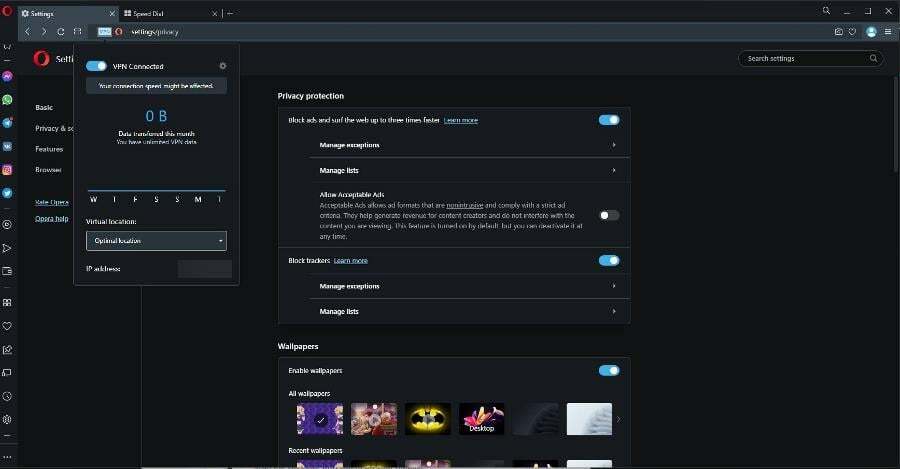
場所には、アメリカ、アジア、ヨーロッパの 3 つの漠然とした選択肢があります。 おそらく、「アメリカ」は北アメリカと南アメリカの両方を指すため、理論的にはラテンアメリカのコンテンツを見ることができます.
ただし、何らかの区別があればいいのにと思います。 実際、Opera が VPN の仕組みと使用されている暗号化の種類について詳細を提供してくれることを願っています. 開発者は、ブラウザには ログなし VPN つまり、Web ブラウジングに関する情報は収集されません。
それは知っておくと良いことですが、VPN が使用する暗号化の種類については答えません. VPN の残りの部分を見ていくと、使用した量を示す便利なグラフが表示されます。
帯域幅が心配な場合でも、無制限だから心配しないでください。 VPN は何度でも使用でき、引き続きサービスを利用できます。
VPN の速度はまちまちです。 最高速度を得るには、[最適な場所] オプションを使用することをお勧めします。 住んでいる場所から遠く離れたグローバル リージョンを選択すると、かなりの速度低下が発生します。
ある程度の見通しを示すために、このレビューは米国の西海岸で書かれ、アジアが選択されたときに最大の減速を経験しました.
また、VPN の IP アドレスがドロップダウン ウィンドウにどのように表示されるかも気に入りません。 これは小さく、実際の IP アドレスではありませんが、より適切に隠されていればよかったのにと思います。
私たちの最後の不満は、VPN がどのように隠されているかということです. アドレスボックスの横にある小さなボックスですが、見落としがちです。 このツールは、機会を逃した垂直サイドバーでも利用できません. それでも、無料の VPN は無料の VPN のままです。 嬉しいサービスです。
無料の VPN は、プレミアム バージョンの存在をほのめかします。 オペラ VPN プロ. 有料サービスの品質は大幅に向上するわけではありません。 いくつかの追加のセキュリティ機能を利用できますが、それだけです。 場所の追加の選択肢や速度の向上はありません。
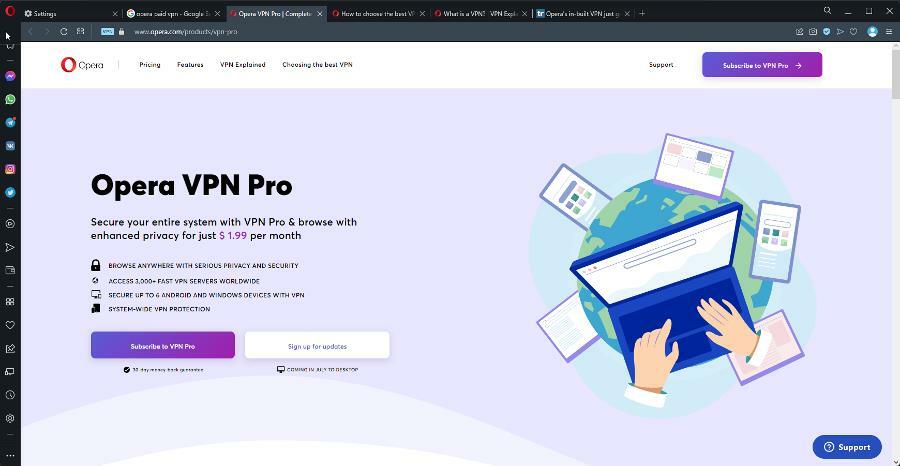
VPN Pro を使用すると、ブラウザだけでなく、デバイス全体が追跡から保護されます。 これは、スマートフォンのデータ節約モードであり、複数のデバイスをカバーする機能です。
1 つのサブスクリプションで最大 6 台の Android またはデスクトップ Windows マシンを保護できます。 しかし、VPN Pro には依然として同じ批判があります。あいまいな暗号化標準、問題ない速度、公開された IP アドレスです。
新しいセキュリティ機能と複数のデバイスのサポートは問題ありませんが、もっと気に入ったはずです.
Opera は Google Chrome より優れていますか?
ほとんどの場合、そうです。 Google Chrome には、他のブラウザが独自のソフトウェアで使用する同社のセーフ ブラウジング プログラムがあります。 たとえば、Firefox はセーフ ブラウジングを実装しています。
ただし、Google 自体はあまり信頼できません。 テクノロジーの巨人は、ユーザーのプライバシーをめぐる申し立てや訴訟を常に撃退しています。 1月にさかのぼる、Googleは人々を追跡して、同意なしに自分の場所を記録できるようにしたとして告発されました.
また、機能の目的を無効にするシークレットモードであっても、追跡ユーザーを使用するGoogle追跡の話があります. Google セーフ ブラウジングを使用すると、第三者に対して安全になる可能性がありますが、それ自体はどうでしょうか?
Operaはそれをしません。 実際、Opera 65 の時点で、インターネット上であなたを追跡している人物がブラウザに表示されます。 前述のように、Opera 自体のセキュリティ機能は Chrome のセーフ ブラウジングほど優れていませんが、いつでも修正できます。
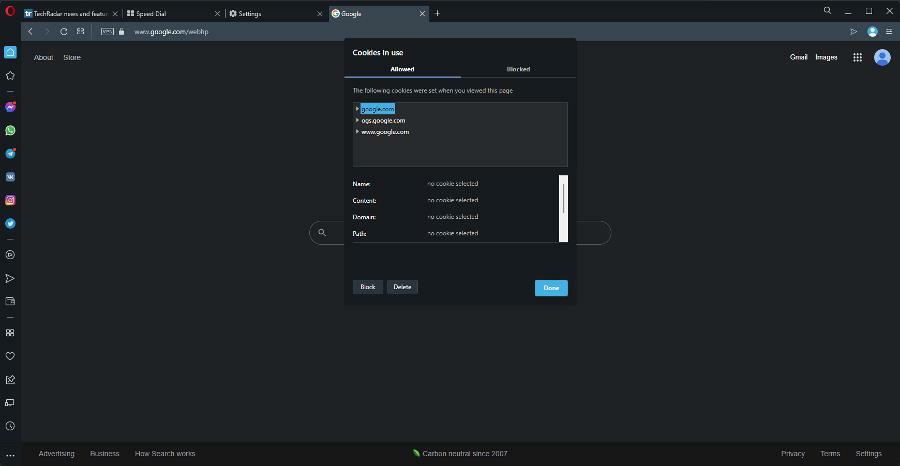
拡張機能を使用して、Opera の穴を埋めることをお勧めします。 そしてもちろん、私たちが Web ブラウザーに恋をした理由である、垂直バーに含まれる機能があります。
Opera GX のレビューと同様に、複数のテストを通じて Opera と Chrome の両方を実行しました。 ブロワーベンチ 2 つのブラウザーのどちらが Web アプリ、ブラウザー グラフィックス、および応答性に関して最速であったかを確認します。
| オペラテスト | 1 分あたりの実行数 |
| ジェットストリーム 2 | 157.949 |
| モーションマーク | 661.86 |
| スピードメーター | 118 |
| クロムテスト | 1 分あたりの実行数 |
| ジェットストリーム 2 | 155.040 |
| モーションマーク | 780.31 |
| スピードメーター | 146 |
これらのテスト結果からわかるように、Chrome は Opera よりも応答性と Web アプリの速度が大幅に高速です。 ただし、Opera はグラフィックスを少し高速にレンダリングできます。
これらの結果から判断すると、Opera が Chrome を水から吹き飛ばすことはありません。 しかし、パフォーマンスよりも機能、ツール、および保護を重視する場合は、Opera が一番です。
他のブラウザについても同様の質問です。 Opera は、無料の VPN を使用するなど、特定の点で優れていますが、他に欠けているものがあります。 ブラウザで何を探し、何が最も重要かによって異なります。
まともなセキュリティ機能を備えた大量の機能を備えたブラウザーが必要な場合は、Opera が最適です。
Opera は Opera GX より優れていますか?
はい、しかしそれはあなたが誰に尋ねるかによります。 あなたが大のゲーマーなら、 オペラGX 優れている。 2つはどちらもChromiumに基づいており、プライバシー、VPN、音楽プレーヤー、作品など、まったく同じ機能を備えています.
違いは、Opera GX には GX Corner、GX Control、GX Cleaner という 3 つの追加機能があることです。 コーナーは、ブラウザですべてのゲーム設定の概要を提供し、そこで微調整できます。
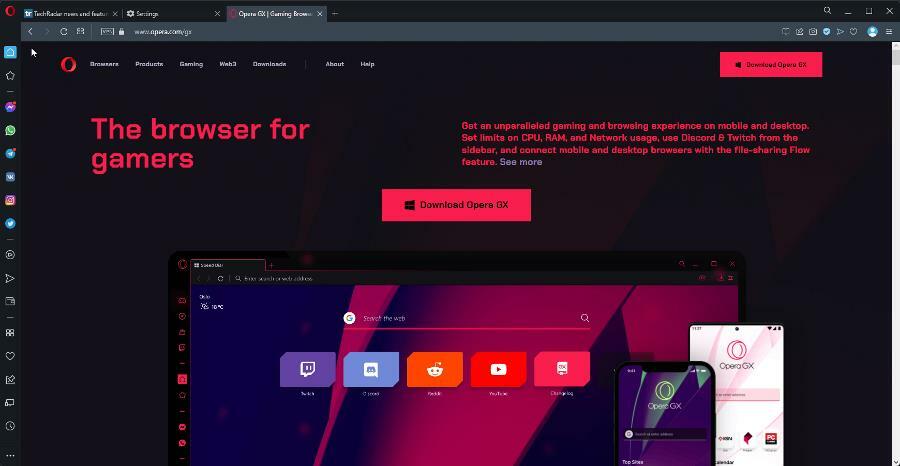
コントロールを使用すると、ビデオ ゲーム関連の機能や、CPU リミッターなどの特定のコンピューター設定を調整できます。 また、Cleaner を使用すると、閲覧データを消去できます。 これらの機能により、Opera GX はゲーマーにとってより優れたものになっています。
あなたがより大きなゲーマーでない場合は、通常のバージョンに固執することをお勧めします. それらを使用しない場合、それらは単なる追加の不要な機能です。
最終的な考え
- 長所
- たくさんのカスタマイズオプションがあります
- 無料で無制限の VPN
- 統合されたメッセージングおよび音楽アプリ
- 組み込みの堅牢なアドブロッカー
- 短所
- 一部の主流ブラウザより遅い
- セキュリティが不足している
- VPN Pro は機能が制限されています
そうは言っても、私たちはまだお勧めしますか オペラ? そのとおり。 ええ、ブラウザのセキュリティに問題があります。 私たちが望んでいるほど強力ではありませんが、それでもかなりまともです。
Opera のパフォーマンスも期待外れです。テストでは Chrome よりも高速であることを願っています。 ただし、ブラウザはまだ十分に高速です。 YouTube で動画を視聴したり、ブラウザ ゲームをプレイしたりしても、速度が低下することはありませんでした。
コンテンツのストリーミングは、他のブラウザーと同じくらい高速でした。 特定のシナリオでは速度が低下する可能性があるため、それについて言及することが重要でした。 それとは別に、統合は素晴らしいです。 簡単に Opera のお気に入りの側面です。
追加のアプリを必要とせずにブラウザーでメッセージを送信できることは、驚くべきことです。 これにより、CPU リソースが大幅に節約されます。 また、アニメーションの壁紙など、豊富なカスタマイズ オプションも気に入りました。 それらは Opera に素敵な個性を与えます。
カジュアルなユーザーには、Opera を強くお勧めします。 わかりやすいブラウザに多くの機能が詰め込まれています。 これは、セキュリティ、機能、およびカスタマイズの完璧な融合です。
Opera や他のブラウザについて質問がある場合は、以下にコメントしてください。また、他の Web ブラウザで見たいレビューや情報についてコメントを残してください。
 まだ問題がありますか?このツールでそれらを修正します。
まだ問題がありますか?このツールでそれらを修正します。
- この PC 修復ツールをダウンロード TrustPilot.com で高評価 (ダウンロードはこのページから始まります)。
- クリック スキャン開始 PC の問題を引き起こしている可能性のある Windows の問題を見つけます。
- クリック 全て直す 特許技術の問題を解決する (読者限定割引)。
Restoro は によってダウンロードされました 0 今月の読者。


